arashonline
-
تعداد ارسال ها
2 -
تاریخ عضویت
-
آخرین بازدید
-
روز های برد
2
پست ها ارسال شده توسط arashonline
-
-
سلام
من با استفاده از فایل موجود در سایت ipresta ورژن رو به 1.6.1.23 ارتقا دادم همه چیز اوکی هست، فقط تاریخ های داشبورد میلادی شدند،
آیا در مرحله بروزرسانی باید کاری انجام می دادم یا باید بعد از بروزرسانی کار خاصی کنمباتشکر
ارتقا چند مرحله ساده داره که هر کسی میتونه انجامش بده
روش ارتقای پرستاشاپ ( هر نسخه ای و هر ورژنی که دوست دارین )
1 - این مرحله مهمه . فایل زیپ پرستاشاپ رو که از انجمن دانلود کردین در پوشه زیر تو هاست کپی میکنید و از حالت فشرده خارج میکنید ( اکسترکت میکنید ) :
/admin/autoupgrade/latest/
حالا باید داخل پوشه latest یک پوشه به اسم prestashop داشته باشین .
2- از دایرکت ادمین یا سی پنل و از بخش بکاپ ، یک بکاپ کامل از سایتتون بگیرین که اگه ارتقا ناموفق بود بتونید سایت رو برگردونید و همه چی خراب نشه .
3 - از بخش تنظیمات / تعمیرات ، فروشگاه خود را در حالت تعمیرات قرار دهید ( یعنی غیرفعال کنید تا کسی نتونه ببینه در حین ارتقا )
4 - ماژول بروزرسانی با یک کلیک رو نصب کنید . تو کادر جستجوی صفحه ماژول ها در مدیریت کافیه تایپ کنید : upgrade تا ماژول رو براتون پیدا کنه و شما نصبش کنید .
5 - وارد پیکربندی ماژول ارتقا با یک کلیک بشین . روی انتخاب های بیشتر ( حالت تخصصی ) کلیک کنید تا باز بشه .
6- کانال را روی آخرین گزینه ، یعنی دایرکتوری محلی تنظیم کنید و نسخه ای که میخواهید نصب کنید را مینویسید ، دقیق اسم نسخه رو بنویسید ، مثلا نسخه 1.6.0.14 و دکمه ذخیره رو بزنید .
7 - بقیه موارد رو مثل عکس تنظیم کرده و ذخیره رو بزنید (توجه کنید که گزینه خیر یا NO دومین دایره است)نکته مهم: بعد از تنظیم باید یک بار روی دکمه save یا ذخیره کلیک کنید.
http://ipresta.ir/forum/public/style_images/master/attachicon.gif 1click.png
8 - دکمه ارتقا رو بزنید تا شروع کنه به ارتقا دادن سایت شما . حین ارتقا مرورگر رو نبندید و با اینترنت بازی نکنید یا با هاستتون
حالا دو حالت پیش میاد :
1 - ارتقا با موفقیت انجام میشه ، خوب میرین و فروشگاهتون رو فعال میکنید و تمام ( در 90 درصد مواقع )
2 - ارتقا شکست میخوره ، به خاطر محدودیت های هاست و بدشانسی و حجم زیاد دیتابیس و صد ها دلیل دیگر . که در این حالت بکاپ رو برمیگردونید و از اول دوباره انجام میدین ( شاید خیلی هاتون بعد از انجام چند باره این مرحله خودتون تایید کنید که قیمت های بازارچه برای ارتقا خیلی هم منصفانه هست چون ممکنه دو سه روز بعضی ها تلاش کنن و نتونن فروشگاهشون رو ارتقا بدن و هی خطا بخوره )
چون ممکنه دو سه روز بعضی ها تلاش کنن و نتونن فروشگاهشون رو ارتقا بدن و هی خطا بخوره )
دلایل ناموفق بودن ارتقا :
1 - محدودیت های هاست های اشتراکی
2 - حجم فروشگاه و به خصوص حجم دیتابیس که هر چقدر بالا باشه هم ارتقا زیاد طول میکشه هم امکان شکست ارتقا بسیار بالا میره
3 - بدشانسی
4 - نابلد بودن طرفی که داره ارتقا میده- واکنش ها : dayyani_66
-
 1
1


آموزش ارتقا پرستاشاپ
در آموزش نصب و بهروز رسانی
ارسال شده در
سلام
پرستا شاپ رو با موفقیت بروزرسانی کردم (به ورژن 1.6.1.23) تنها مشکلی که پیش آمد تاریخ داشبورد انگلیسی شده
در این پست اعلام کرده بودم، شما ریپلای کردید، می خواستم ببینم راهنمایی دارید که چطور تاریخ رو در داشبورد فارسی کنم،